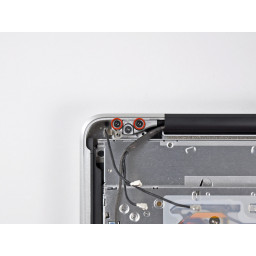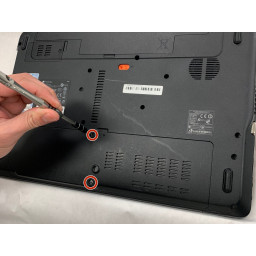Ваша заявка или вопрос будут отправлены 10-ти наиболее подходящим по сферам деятельности сервисным центрам Москвы. Всего в Москве - 5 192 сервисных центра, которые ремонтируют 374 вида техники.
MacBook Pro 15 "Замена дисплея Unibody в середине 2012 года

- ВКонтакте
- РћРТвЂВВВВВВВВнокласснРСвЂВВВВВВВВРєРСвЂВВВВВВВВ
- Viber
- Skype
- Telegram
Шаг 1
Используйте край spudger, чтобы вытащить разъем батареи вверх из гнезда на плате логики.
Полезно отодвинуть обе стороны разъема вверх, чтобы «вывести» его из гнезда.
Шаг 2
Протяните кабель параллельно лицевой стороне платы логики к отверстию привода оптических дисков.
Шаг 3
Снимите фиксатор кабеля антенны / камеры с верхней части корпуса.
Во время сборки поместите металлический заземляющий выступ рядом с отверстием, в которое входит винт Филлипса, и затем установите винт.
Шаг 4
Снимите нижний регистр и отложите его в сторону.
Шаг 5
Шаг 6
Шаг 7
Мы специально попросили вас оставить один винт, крепящий дисплей к верхнему регистру, чтобы помочь в дальнейших действиях.
Перед повторной установкой винта, ближайшего к углу корпуса, убедитесь, что ближайший металлический заземляющий язычок не зацепился за шарнир.
Шаг 8
Шаг 9
Вытащите кабель данных дисплея прямо назад (не вверх) из гнезда на плате логики.
Не поднимайте на дисплей кабель данных, так как его разъем очень хрупкий. Протяните кабель параллельно поверхности платы логики.
Шаг 10
Отключите кабель камеры от канала в корпусе AirPort / Bluetooth.
Шаг 11
Снимите фиксатор кабеля данных дисплея с верхнего корпуса.
Шаг 12
Один 8,6 мм Филлипс винт
Один 3,9 мм Филлипс винт
Шаг 13
Мы специально попросили вас оставить один винт, крепящий дисплей к верхнему регистру, чтобы помочь в дальнейших действиях.
Дисплей и корпус MacBook могут быть слегка смещены при повторной сборке. Установив все шесть винтов T6 Torx и закрыв ноутбук, проверьте выравнивание. Ослабьте эти шесть винтов, чтобы исправить выравнивание, если необходимо, а затем снова затяните их.
Шаг 14
Шаг 15
Положите открытый MacBook Pro на стол, как показано на рисунке.
Удерживая дисплей и верхний регистр левой рукой, удалите оставшийся винт T6 Torx из верхнего кронштейна дисплея.
Шаг 16
Удалите последний оставшийся винт T6 Torx, крепящий дисплей к верхнему регистру.
Шаг 17
Слегка поверните дисплей от верхнего регистра.
Поднимите дисплей вверх и в сторону от верхнего регистра, обращая внимание на любые кронштейны или кабели, которые могут зацепиться.
Комментарии
Пока еще нет ниодного комментария, оставьте комментарий первым!
Также вас могут заинтересовать
Вам могут помочь


Лаборатория ремонта

Nicom
Не работает ноутбук Apple?
Вызовите мастера или курьера на дом оформив заявку, она будет передана в подходящие мастерские.